[ユーザ インタフェースをカスタマイズ] (CUI)エディタを表示する
-

 をクリックします。 検索
をクリックします。 検索
プルダウン メニューを作成する
- [カスタマイズ]タブの[ <ファイル名> 内のカスタマイズ]ペインで、[メニュー]ノードを右クリックしします。[新規メニュー]を選択します。
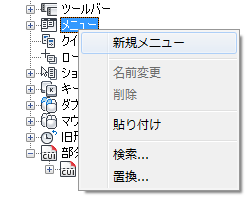
[メニュー1]という名前の新規プルダウン メニューが、[メニュー]ノードの最後に表示されます。
- [メニュー1]を右クリックします。[名前変更]を選択して、新しいプルダウン メニュー名を入力します。
- 新しいプルダウン メニューを選択し、[プロパティ]ペインでそのプロパティを更新します。
- (省略可能) [名前]ボックスで文字列を編集して、特殊文字や DIESEL 式を含めます。
- [説明]ボックスに、メニューの説明を入力します。
- [エイリアス]ボックスでは、既にロードされたプルダウン メニューの数に基づいて、新しいメニューにエイリアスが自動的に割り当てられます。たとえば、POP12 というエイリアスが割り当てられた場合、既に 11 のプルダウン メニューがロードされていることになります。必要に応じて、エイリアスを編集します。
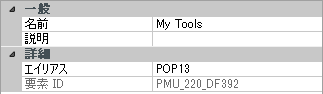
- コマンドを、[コマンド一覧]ペインから[ <ファイル名> 内のカスタマイズ]ペインのプルダウン メニューまたはプルダウン メニューより下位の場所にドラッグします。
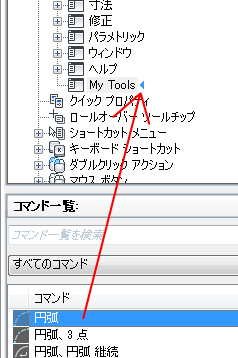 注: コマンドをプルダウン メニューに追加した後、そのコマンドの表示名を変更できます。これにより、プルダウン メニュー項目の表示や、[Alt]キーを使用したキーボード ナビゲーションでアクセスする方法をコントロールすることができます。アクセス方法を定義するには、プルダウン メニューの下位のプルダウン メニュー項目を選択し、[プロパティ]ペインで[名前]プロパティを変更します。
注: コマンドをプルダウン メニューに追加した後、そのコマンドの表示名を変更できます。これにより、プルダウン メニュー項目の表示や、[Alt]キーを使用したキーボード ナビゲーションでアクセスする方法をコントロールすることができます。アクセス方法を定義するには、プルダウン メニューの下位のプルダウン メニュー項目を選択し、[プロパティ]ペインで[名前]プロパティを変更します。 - [適用]をクリックします。
コマンドを追加する
- [カスタマイズ]タブの[ <ファイル名> 内のカスタマイズ]ペインで、[メニュー]ノードの横のプラス(+)記号をクリックして展開します。
- コマンドを追加するプルダウン メニューの横のプラス記号(+)をクリックして展開します。
- コマンドを、[コマンド一覧]ペインから[ <ファイル名> 内のカスタマイズ]ペインのプルダウン メニューまたはプルダウン メニューより下位の場所にドラッグします。
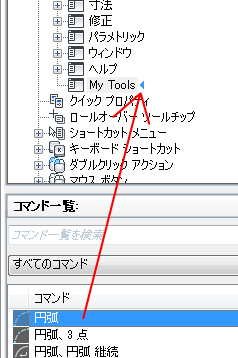 注: コマンドをプルダウン メニューに追加した後、そのコマンドの表示名を変更できます。これにより、プルダウン メニュー項目の表示や、[Alt]キーを使用したキーボード ナビゲーションでアクセスする方法をコントロールすることができます。アクセス方法を定義するには、プルダウン メニューの下位のプルダウン メニュー項目を選択し、[プロパティ]ペインで[名前]プロパティを変更します。
注: コマンドをプルダウン メニューに追加した後、そのコマンドの表示名を変更できます。これにより、プルダウン メニュー項目の表示や、[Alt]キーを使用したキーボード ナビゲーションでアクセスする方法をコントロールすることができます。アクセス方法を定義するには、プルダウン メニューの下位のプルダウン メニュー項目を選択し、[プロパティ]ペインで[名前]プロパティを変更します。 - [適用]をクリックします。
メニュー項目のキャプションを変更する
- [カスタマイズ]タブの[ <ファイル名> 内のカスタマイズ]ペインで、[メニュー]ノードの横のプラス(+)記号をクリックして展開します。
- 名前を変更するコマンドを含んでいるプルダウン メニューの横のプラス(+)記号をクリックします。
- 文字列を変更するコマンドを選択します。
- [プロパティ]ペインの[表示]セクションで、[名前]プロパティを変更します([コマンド名]や[コマンド表示名]プロパティではありません)。
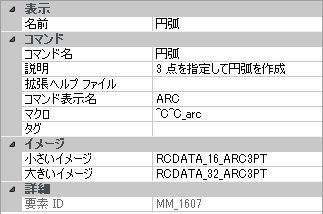
- [適用]をクリックします。